 無線LAN(wifi)の中継のニーズが増えている。今や事務所でも家庭でも無線LANを使ったインターネット接続(wifi接続)は一般化している。便利なのだが欠点は電波が届く距離に限界があること。1階に置いた無線LANルーターやモデムなどのアクセスポイントから遠い2階の寝室や、同じ敷地内の別棟(勉強部屋や事務所)などへは電波が弱くてつながらないことがある。そんなときは無線LAN中継機をつかうのがよい。ただし、無線LAN中継機の設定は意外なところにネックがあった。実際に無線LANのwifi中継の設定で困ったことと、その解決方法は以下の通り。
無線LAN(wifi)の中継のニーズが増えている。今や事務所でも家庭でも無線LANを使ったインターネット接続(wifi接続)は一般化している。便利なのだが欠点は電波が届く距離に限界があること。1階に置いた無線LANルーターやモデムなどのアクセスポイントから遠い2階の寝室や、同じ敷地内の別棟(勉強部屋や事務所)などへは電波が弱くてつながらないことがある。そんなときは無線LAN中継機をつかうのがよい。ただし、無線LAN中継機の設定は意外なところにネックがあった。実際に無線LANのwifi中継の設定で困ったことと、その解決方法は以下の通り。
現在、無線LAN中継機で代表的な機種はバッファローのWRP-AMG54。その利用イメージは以下の図のとおり。
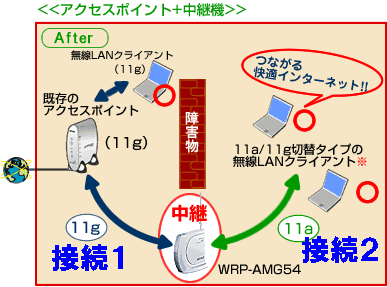
図では「接続1」と「接続2」としたが、無線LAN中継機には2つの無線接続の設定が必要だ。
まずこの図のとおりに接続するための前提条件がある。
・既存のアクセスポイントが「11g」の電波を出していること
・最終的に使用するノートパソコンが「11a」の電波で接続できること
ここでとくに注意しなければならないことは、ノートパソコンが「11a」対応かどうかということである。最近のノートパソコンは大丈夫だろうとたかをくくっていると、ネットブックなどは「11a」非対応だったりするので油断できない。
このことからもわかるように無線LAN中継機は「接続1は11g、接続2は11a」と2種の電波を使い分けている。電波の混雑による速度低下を避けるための措置のようだが、要は「アクセスポイントからの11g」の電波を「ノートPCへの11a」の電波に変換して送信しているののが無線LAN中継機の現実的な機能だ。(バッファローのWRP-AMG54の場合)
さて、実際に設定したさいに困ったのは「手動設定」ではうまくつながらなかったことである。接続1と接続2をともに手動で行った場合にはどうやってもつながらない…。ノートPCで電波の受信はできているのだが、最終的に通信エラーになる。最近、暗号化の種類が多いためデータの変換がうまくいかないのかもしれない。
次に、AOSS設定を使ってみた。これはバッファロー独自の接続方法で機器間が自動的にネゴシエーションをして自動的に高度な接続設定をしてくれるというものだ。しかし、これがまたうまくいかない…。ノートパソコンでAOSS設定をするためにインストールしなければならない専用ソフトがうまく入らないためか、中継機とノートパソコンの接続がうまくいかないのが原因のようだ。
手動でもだめ。AOSSでもだめ。ということになってしまった。
ここで問題を整理してみると
手動設定では「接続1:NG」「接続2:OK」
AOSS設定では「接続1:OK」「接続2:NG」
となっている。
そこで、
接続1はAOSS設定、接続2は手動設定、という条件で接続してみた。
すると、無事につながった。
無線LAN中継器の接続方法
今回の事例では、無線LAN中継器と無線LANルータ(アクセスポイント既存機)と接続する「11g」はAOSSで設定し、無線LAN中継器とノートパソコンを接続する「11a」での設定は手動で設定することで接続ができた。それ以外の設定では接続できなかったということになる。無線LAN中継器の設定には注意が必要だ。
この作業に土曜日午後の時間を使い果たして、へとへとになりました。遠田の通信技術の知識が拙いため時間がかかりましたが、もっと楽な接続方法があるといいな。できれば手動で接続する場合のマニュアルが充実しているとありがたいですね。

この記事を書いた遠田幹雄は中小企業診断士です
遠田幹雄は経営コンサルティング企業の株式会社ドモドモコーポレーション代表取締役。石川県かほく市に本社があり金沢市を中心とした北陸三県を主な活動エリアとする経営コンサルタントです。
小規模事業者や中小企業を対象として、経営戦略立案とその後の実行支援、商品開発、販路拡大、マーケティング、ブランド構築等に係る総合的なコンサルティング活動を展開しています。実際にはWEBマーケティングやIT系のご依頼が多いです。
民民での直接契約を中心としていますが、商工三団体などの支援機関が主催するセミナー講師を年間数十回担当したり、支援機関の専門家派遣や中小企業基盤整備機構の経営窓口相談に対応したりもしています。
保有資格:中小企業診断士、情報処理技術者など
会社概要およびプロフィールは株式会社ドモドモコーポレーションの会社案内にて紹介していますので興味ある方はご覧ください。
お問い合わせは電話ではなくお問い合わせフォームからメールにておねがいします。新規の電話番号からの電話は受信しないことにしていますのでご了承ください。
【反応していただけると喜びます(笑)】
記事内容が役にたったとか共感したとかで、なにか反応をしたいという場合はTwitterやフェイスブックなどのSNSで反応いただけるとうれしいです。
遠田幹雄が利用しているSNSは以下のとおりです。
facebook https://www.facebook.com/tohdamikio
ツイッター https://twitter.com/tohdamikio
LINE https://lin.ee/igN7saM
チャットワーク https://www.chatwork.com/tohda
また、投げ銭システムも用意しましたのでお気持ちがあればクレジット決済などでもお支払いいただけます。
※投げ銭はスクエアの「寄付」というシステムに変更しています(2025年1月6日)
※投げ銭は100円からOKです。シャレですので笑ってください(笑)

